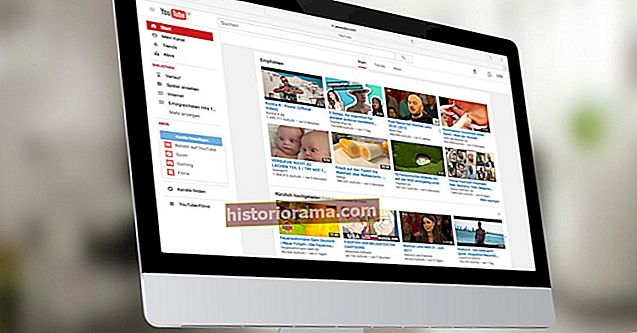Aleksej Boldin / 123rf
Aleksej Boldin / 123rf Ko je Google konec prejšnjega meseca napovedal prenovo Gmaila, bi lahko uporabniki takoj omogočili nov vmesnik, vendar nekatere funkcije niso začele delovati takoj.
Ena od teh funkcij je novi zaupni način, osredotočen na zasebnost, ki uporabnikom omogoča, da določijo datum poteka e-pošte, podobno kot eterična sporočila na Snapchatu. Google zdaj začenja omogočiti zaupni način v postopnem uvajanju, zato ne paničite, če vam ni takoj na voljo.
Omogočite novi Gmailov vmesnik
Korak 1: Če želite ugotoviti, ali imate v svojem računu zaupni način, morate najprej omogočiti nov vmesnik za Gmail.
2. korak: V brskalniku zaženite Gmail in v zgornjem desnem kotu okna kliknite ikono zobnika, kjer boste lahko omogočili nov Gmailov vmesnik.
3. korak: Ko je vmesnik omogočen, odprite okno za sestavljanje sporočil, kot da pošiljate e-pošto. Na dnu okna za novo sporočilo boste na desni strani orodne vrstice opazili ikono s ključavnico in uro. Če vidite to ikono, čestitam - imate zaupni način.

Kako uporabljati zaupni način
Zaupni način je na voljo z Googlovim novim Googlovim orodjem za upravljanje pravic do informacij, ki vam omogoča, da nastavite omejitve glede prikaza, ogledovanja in skupne rabe e-pošte. V bistvu e-poštnega sporočila, poslanega z zaupnim načinom, ni mogoče posredovati ali natisniti, lahko pa nastavite datum poteka in dodate zahtevo za geslo za dodatno varnost med ogledom e-pošte.
Trenutno največje opozorilo pri zaupnem načinu je, da ga morate omogočiti za vsako poslano e-poštno sporočilo, zato ga ne morete nastaviti kot privzetega za vse komunikacije.

Korak 1: Odprite okno skladatelja e-pošte in sestavite e-poštno sporočilo kot običajno, tako da izpolnite polja za prejemnika, zadevo in telo e-pošte.
2. korak: Kliknite ikono zaupnega načina na dnu okna za sestavljanje sporočila. Pojavi se pojavno okno z možnostmi. Vsa e-poštna sporočila, poslana v zaupnem načinu, prejemnikom onemogočajo možnost »posredovanja vsebin e-pošte, kopiranja / lepljenja, prenosa in [in] tiskanja«, svetuje Google.
3. korak: V pojavnem oknu boste lahko nastavili datum poteka in zahtevali geslo za ogled e-pošte. Medtem ko lahko preklapljate med zahtevami po geslu, je datum poteka obvezen za zaupni način, kar pomeni, da ne morete zahtevati gesla, vendar imate nastavljeno e-poštno sporočilo, ki nikoli ne poteče. Datumi poteka veljajo z vnaprej določenimi intervali veljavnosti, določenimi na 1 dan, 1 teden, 1 mesec, 3 mesece in 5 let. Nastavitev datuma poteka po meri ni mogoča.
4. korak: Z nastavitvijo zahteve za geslo je e-poštno sporočilo varnejše, podobno dvofaktorski overitvi na posamezno sporočilo. Če ima nekdo dostop do računalnika vašega prejemnika, bo za ogled e-pošte še vedno potreboval geslo. Google bo samodejno ustvaril geslo in ga z besedilnim sporočilom ob vsakem odpiranju e-pošte poslal na telefon prejemnika, prejemnik pa mora vnesti kodo za ogled vsebine e-pošte. Če potrebujete geslo, boste morali poznati mobilno številko prejemnika.
5. korak: Ko vnesete podatke o zaupnem načinu, kliknite Shrani. Ko končate z e-poštnim sporočilom, pritisnite Pošlji. Če ste omogočili zahtevo po geslu, vas bo Google na tej točki pozval, da vnesete mobilno številko prejemnika. Trenutno Google podpira pošiljanje geslov na mobilne številke v izbranem številu držav.
Ko pošljete e-poštno sporočilo v zaupnem načinu, se ne shrani v mapo prejemnika. Namesto tega bodo dobili povezavo za ogled sporočila na Googlovih strežnikih. Povezava je veljavna do izteka e-poštnega sporočila. Če je bilo potrebno geslo, bo Google prejemnika obvestil, da ga bo poslal na njihovo mobilno številko.

Zaupni način je dober varnostni ukrep za sporočila, ki vsebujejo občutljive podatke, vendar ni varen. Čeprav Google omejuje skupno rabo sporočil, ki sem jih prejel z omogočenim zaupnim načinom, sem ugotovil, da jih lahko obidem, tako da naredim posnetek zaslona e-pošte. Lahko pa tudi fotografiram sporočilo s kamero ali pametnim telefonom.